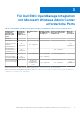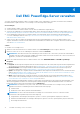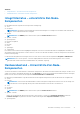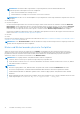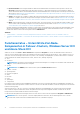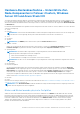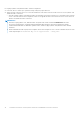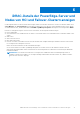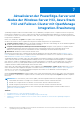Users Guide
Table Of Contents
- Dell EMC OpenManage Integration Version 2.0 mit Microsoft Windows Admin Center Benutzerhandbuch
- Inhaltsverzeichnis
- Übersicht über die OpenManage Integration mit Microsoft Windows Admin Center
- Erste Schritte mit OpenManage Integration mit Microsoft Windows Admin Center
- Für Dell EMC OpenManage Integration mit Microsoft Windows Admin Center erforderliche Ports
- Dell EMC PowerEdge-Server verwalten
- Verwalten von Failover-Clustern, Azure Stack HCI- und Windows Server HCI-Clustern
- iDRAC-Details der PowerEdge-Server und Nodes von HCI und Failover-Clustern anzeigen
- Aktualisieren der PowerEdge-Server und -Nodes der Windows Server HCI, Azure Stack HCI und Failover-Cluster mit OpenManage Integration-Erweiterung
- Integrierte Bereitstellung und Aktualisierung von Azure Stack HCI-Clustern
- Clusterfähige Full-Stack-Aktualisierung für Azure Stack HCI-Cluster mithilfe des OpenManage Integration-Snap-In
- Troubleshooting
- Identifizieren der Generation Ihres Dell EMC PowerEdge-Servers
- Kontaktaufnahme mit Dell EMC
- Glossar
- Anhang
Hardware-Bestandsaufnahme – Unterstützte Ziel-
Node-Komponenten in Failover-Clustern, Windows
Server HCI und Azure Stack HCI
Sie können Informationen über die Hardware- und Firmware-Komponenten anzeigen, die auf Nodes in Failover-Clustern, Windows Server-
HCI oder Azure Stack HCI installiert sind. Um dies zu tun, wählen Sie in Dell EMC OpenManage Integration die Option Bestand aus. Um
die neuesten Hardware-Bestandsinformationen anzuzeigen, klicken Sie in der oberen rechten Ecke der Registerkarte Bestandsaufnahme
auf Aktualisieren.
Die Hardware-Bestandsaufnahme der folgenden Ziel-Node-Komponenten der Nodes in Failover-Clustern, Windows Server HCI oder Azure
Stack HCI wird angezeigt:
● System
● Firmware
ANMERKUNG: Unter Firmware-Bestandsaufnahme werden für einige Netzwerkgeräte mit mehreren Ports nur ein einziger Port
mit der Firmware-Version angezeigt, da die jeweils zutreffende Firmwareversion für alle Ports identisch ist.
● CPUs
● Accelerator
● Speicher
ANMERKUNG: Intel DIMM-Speicher wird mit einem Symbol als IntelPersistent identifiziert.
● Speicher-Controller
Klicken Sie zum Anzeigen der physischen Laufwerke in einem Speicher-Controller unter Zugehörige Laufwerke auf den Link
Laufwerke anzeigen. Die physischen Laufwerke werden auf der Registerkarte Physische Laufwerke aufgeführt.
● Speichergehäuse
ANMERKUNG:
Informationen über einige Attribute von Speichergehäusen, Firmware-Bestandsaufnahme und
Speicherkomponente sind möglicherweise nicht verfügbar für:
○ YX2X- und YX3X-Modelle des PowerEdge-Servers.
○ YX4X-Modelle des PowerEdge-Servers mit iDRAC-Version unter 3.30.30.30.
ANMERKUNG: Für die PCIe-SSD-Rückwandplatine von Speichergehäusen stehen einige Attributwerte möglicherweise nicht zur
Verfügung.
● Netzwerkgerät
● Physische Festplatten
Um die zusätzlichen Eigenschaften eines Laufwerks anzuzeigen, wählen Sie das Laufwerk aus und klicken Sie dann auf Erweiterte
Eigenschaften. Um den zugehörigen Speicher-Controller anzuzeigen, klicken Sie auf den Speicher-Controller-Link unter Erweiterte
Eigenschaften. Der zugehörige Speicher-Controller wird auf der Registerkarte Speicher-Controller angezeigt. Wenn physische
Laufwerke an die CPU angeschlossen sind, ist der Speicher-Controller-Link unter Erweiterte Eigenschaften nicht verfügbar.
Um physische Festplatten zu identifizieren, können Sie das Blinken der Festplatten-LED starten oder stoppen. Weitere Informationen
finden Sie unter Blinken und Blinken beenden, physische Festplatten.
● Netzteile
● Lüfter
Informationen zum Anzeigen der iDRAC-Details des Ziel-Node finden Sie unter iDRAC-Details der PowerEdge-Server und Nodes von HCI
und Failover-Clustern anzeigen auf Seite 19.
ANMERKUNG:
Unter Bestandsaufnahme werden die Attributwerte einiger Ziel-Node-Komponenten leer angezeigt, weil der Wert
auf dem Ziel-Node möglicherweise nicht verfügbar ist.
Blinken und Blinken beenden, physische Festplatten
Wählen Sie einen Node und anschließend ein physisches Laufwerk aus und klicken Sie auf Blinken, um das Blinken der LEDs auf dem
physischen Laufwerk zu aktivieren. Die LEDs stehen für den Zustand der physischen Laufwerke. Das Bilnken der physischen Laufwerke
hilft, die fehlerhaften physikalischen Laufwerke in Ihrem Rechenzentrum zu finden und zu identifizieren. Um das Blinken der physischen
Laufwerke zu deaktivieren, wählen Sie ein Laufwerk aus und klicken Sie auf Blinken beenden. In einem Cluster muss der Vorgang
„Blinken“ oder „Blinken beenden“ eines ausgewählten Nodes abgeschlossen werden, bevor Sie den Vorgang „Blinken“ oder „Blinken
beenden“ auf einem anderen Node durchführen.
Verwalten von Failover-Clustern, Azure Stack HCI- und Windows Server HCI-Clustern
17